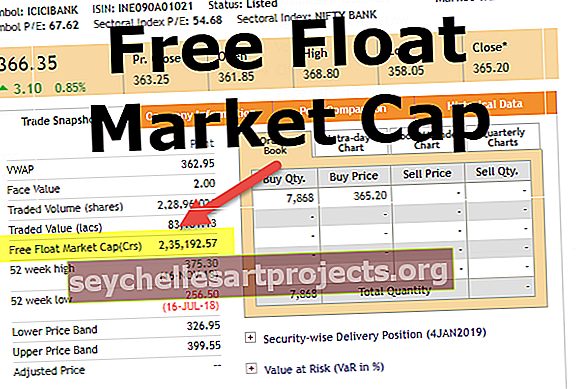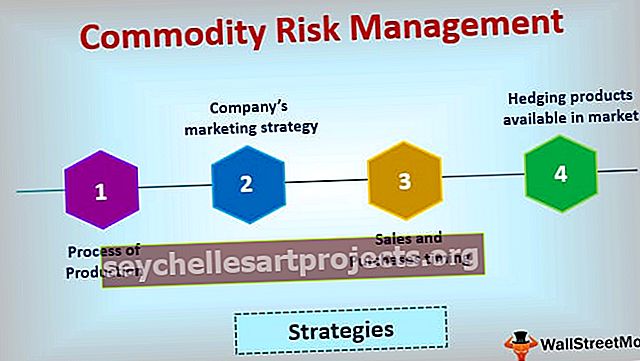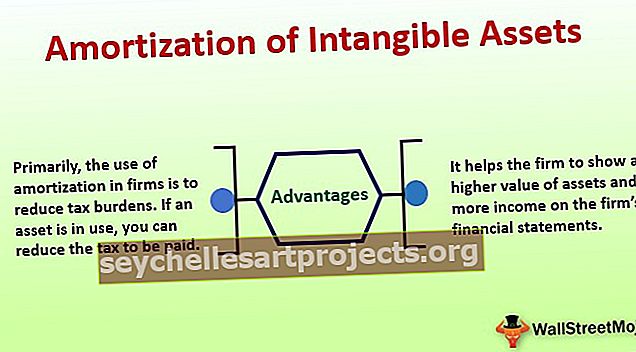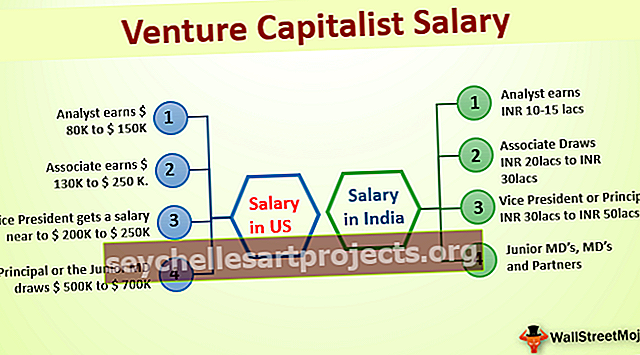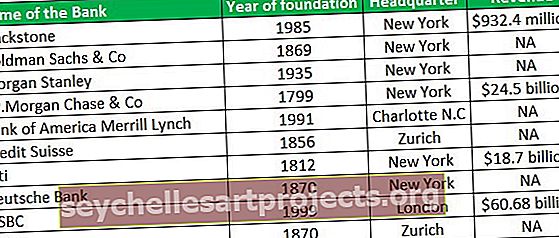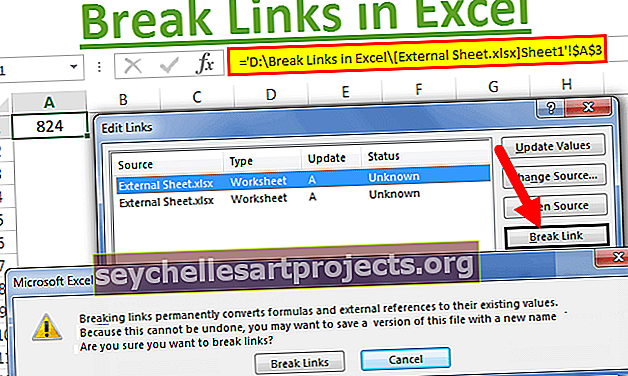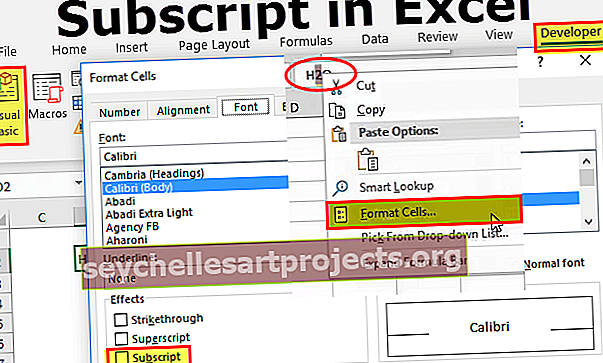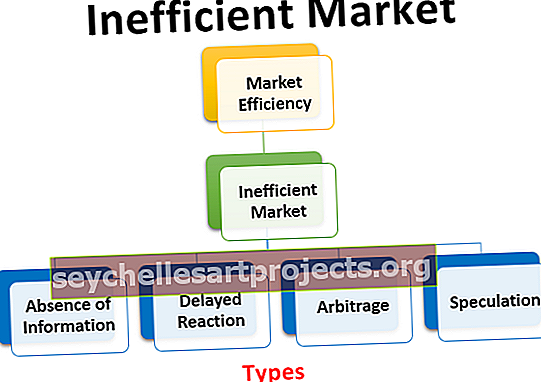YHDISTÄ Excelissä Kuinka käyttää Excel Combin -toimintoa? (Esimerkki)
YHDISTÄ Excelissä
COMBIN-funktio excelissä tunnetaan myös yhdistelmäfunktiona, jota käytetään laskemaan mahdollisten yhdistelmien määrä kahdelle annetulle numerolle, tämä funktio vie kaksi argumenttia, yksi on valittu numero ja numero, esimerkiksi jos numero on 5 ja valittu numero 1, silloin on yhteensä 5 yhdistelmää, joten tuloksena on 5.
Syntaksi

Huomautus
Se auttaa johtamaan edellä esitetyt yhdistelmät. Yhdistelmien lukumäärä on seuraava, missä luku = n ja numero_valittu = k:
Parametrit
Siinä on kaksi pakollista parametria eli numero ja valittu_.
Pakollinen parametri:
- numero: luvun tulee olla suurempi tai yhtä suuri kuin nolla, myös sen on oltava suurempi tai yhtä suuri kuin valittu_numero.
- number_chosen: Se on kappalemäärä kussakin yhdistelmässä, ja sen on oltava suurempi tai yhtä suuri kuin nolla.
Kuinka käyttää COMBIN-toimintoa Excelissä?
Anna ymmärtää COMBIN-toiminnon toimintaa excelissä muutamalla esimerkillä. Sitä voidaan käyttää laskentataulukko- ja VBA-toimintona.
Voit ladata tämän COMBIN-toiminnon Excel-mallin täältä - COMBIN-toiminnon Excel-malliEsimerkki 1
Kaikille 6 objektille (esim. A, b, c, d, e, f) on 15 erilaista kahden objektin yhdistelmää.
Nämä ovat:

Ja se voidaan helposti laskea COMBIN-toiminnolla seuraavasti:
= YHDISTÄ (6,2)

saa 15 yhdistelmää

Esimerkki 2
Oletetaan, että meille annetaan kymmenen numeroa 1-10, kuten 1, 2, 3, 4, 5, 6, 7, 8, 9 ja 10.

Lasketaan nyt COMBIN-funktiolla yhdistelmien lukumäärä ilman toistoja muille 10 joukosta otettujen objektien lukumäärille.

COMBIN-tulos näkyy tulos sarakkeessa.

Esimerkki 3
Katsotaanpa nyt, kuinka voimme käyttää tätä toimintoa jokapäiväisessä elämässä. Oletetaan, että työntekijöitä on 20 ja haluamme yhdistää heidät kahden hengen ryhmiin. COMBIN-toiminnon avulla voimme nähdä mahdolliset kahden hengen ryhmät, jotka voidaan muodostaa 20 työntekijästä.
= YHDISTÄ (20, 2)

lähtö on 190

Esimerkki 4
Tällä kertaa pidetään viittä kohdetta a, b, c, d ja e. Ja ota pari kullekin alla olevan kuvan mukaisesti. Määritä nyt mahdolliset yhdistelmät manuaalisesti ja käyttämällä COMBINia excelissä erikseen alla olevien taulukoiden mukaisesti.

Manuaalinen laskenta mahdollisille yhdistelmille seuraavasti:

Tee ensin yhdistelmä A: n kanssa ensimmäisessä sarakkeessa kuin B: llä, kuten sarakkeessa 2, ja sitten C: llä, kuten sarakkeessa 3, ja viimeiseksi D: llä, kuten sarakkeessa 4, toistamatta.
Laske nyt kaikki mahdolliset yhdistelmät = COMBIN (K17, K18).

Saamme 10:

Esimerkki 5
Excel-yhdistelmää voidaan käyttää VBA-funktiona.
Alikäyttötoiminto ()
Dim dblCombin As Double // julistaa muuttujan kaksinkertaiseksi
dblCombin = Application.WorksheetFunction.Combin (42, 6) // tallenna yhdistelmä excel o / p -muuttujaan dblcombin-muuttujassa

Msgbox (dblCombin) // Tulosta mahdolliset tulostusyhdistelmät Viestiruutuun.
Lopeta ala
Lähtö ” 5245786” tulostetaan viestiruutuun.

Muistettavaa
- Desimaaliarvoja sisältävät argumentit lyhennetään kokonaislukuiksi.
- Jos toimitettu numero on ei-numeerinen arvo, YHDISTÄ-toiminto palauttaa #ARVO! Virhe.
- Jos toimitettu numero_valittu on ei-numeerinen arvo, YHDISTÄ-toiminto palauttaa #ARVO! Virhe.
- #NUM-virhe - Tapahtuu, kun arvo tai mikä tahansa argumentti on rajoituksen ulkopuolella.
- toimitettu numeroargumentti on alle 0;
- Annettu argumentti number_chosen-argumentti on pienempi kuin 0 tai suurempi kuin numero-argumentti.